目录
一、为什么要学 Photoshop
二、Photoshop 基础入门
(一)软件安装与界面认识
(二)新建与保存文档
三、工具使用秘籍
(一)选框工具组
(二)画笔工具
(三)文字工具
四、图层操作精髓
(一)图层基础
(二)图层样式
(三)图层蒙版
五、实战案例演练
(一)制作公众号封面图
(二)照片精修处理
六、学习资源推荐
(一)学习网站
(二)书籍推荐
(三)在线课程
七、总结与鼓励
一、为什么要学 Photoshop
作为一个在内容创作领域摸爬滚打许久的博主,我深刻体会到了 Photoshop(以下简称 PS)的强大之处。就拿咱们日常运营公众号来说,一篇优质的推文怎么能少得了吸引人的配图呢?从文章开头的封面图,到文中辅助说明的各种小图,PS 都能帮我们打造出独一无二的视觉效果,让读者眼前一亮。
还记得我之前做一个美食主题的公众号推文,为了让美食图片更诱人,我用 PS 调整了色彩饱和度,将原本平淡的菜品颜色变得鲜艳欲滴,再加上巧妙的光影处理,仿佛隔着屏幕都能闻到香味。那篇推文的阅读量和互动量都远超以往,这让我切实感受到了 PS 在提升内容质量上的巨大作用。
在工作场景中,PS 的用途更是广泛。如果从事广告行业,制作宣传海报是家常便饭。用 PS 可以将各种创意元素巧妙融合,设计出极具视觉冲击力的海报,精准传达广告信息,吸引消费者的目光。电商从业者也离不开 PS,商品图片的精修、抠图换背景,能让商品在众多竞品中脱颖而出,增加店铺的销量。就算是普通的上班族,在制作 PPT 时,利用 PS 处理图片,也能让 PPT 瞬间高大上起来,在汇报工作时给领导留下好印象。
所以,不管你是像我一样的自媒体人,还是从事设计、电商、广告等行业,甚至只是想给自己的生活增添一些创意色彩,学习 PS 都能为你打开一扇新的大门,解锁无限可能 。
二、Photoshop 基础入门
(一)软件安装与界面认识
想要开启 PS 之旅,首先得把软件安装到电脑上。获取 PS 软件,最靠谱的途径就是 Adobe 官方网站 。进入官网后,找到 Photoshop 产品页面,根据自己电脑的操作系统(Windows 或者 macOS)选择对应的版本下载。要是你想先体验一下再决定是否长期使用,还能选择下载免费试用版,一般有 7 天的试用期,足够你初步感受 PS 的魅力。下载完成后,找到安装包文件(Windows 系统是.exe 格式,Mac 系统是.dmg 格式),双击运行。按照安装向导的提示,一步一步来,比如选择安装位置,默认一般是安装在 C 盘,如果 C 盘空间紧张,也可以选择其他磁盘,像 D 盘、E 盘等 ,然后点击安装,等待安装完成就行。
安装好 PS 后,第一次打开软件,展现在眼前的界面可能会让新手有点眼花缭乱,不过别担心,咱们来逐个认识一下。界面最上方的是菜单栏,这里面包含了文件、编辑、图像、图层等多个选项,几乎涵盖了 PS 所有的高级操作和设置,比如文件的打开、新建、保存,图像大小和画布大小的调整,图层的各种操作等。举个例子,当你完成了一幅作品,想要保存时,就可以点击菜单栏中的 “文件”,再选择 “保存” 或者 “另存为” 来进行操作。
菜单栏下方是选项栏,它会根据你当前选择的工具,显示相应的工具设置选项。比如当你选择了画笔工具,选项栏里就会出现画笔的大小、硬度、颜色等设置参数,方便你对工具进行个性化调整 。
再看界面左侧,这是工具栏,是我们进行图片处理时最常用到的区域之一,里面有各种各样的工具,像移动工具(快捷键 V),可以移动图层、选区等内容;选框工具(快捷键 M),包含矩形选框、椭圆选框等,能用来选取规则形状的区域;套索工具(快捷键 L),适合选取不规则形状的对象;画笔工具(快捷键 B),可以用来绘制各种线条和图案;文字工具(快捷键 T),用于添加文字。大家可以把鼠标指针停留在工具图标上,就能看到工具的名称和快捷键提示,多熟悉这些快捷键,能大大提高操作效率哦。
界面右侧是各种面板,比较常用的有图层面板、颜色面板、历史记录面板等 。图层面板就像是一个透明的纸张堆叠,每一个图层都可以独立进行编辑、调整顺序、设置不透明度和混合模式等操作。比如我们制作一个海报,背景可以放在一个图层,人物放在另一个图层,这样在调整人物位置或者添加特效时,就不会影响到背景图层。颜色面板则是用来选择和调整颜色的地方,你可以通过它来设置前景色和背景色,满足不同的绘图和编辑需求。历史记录面板就像一个时光机,它记录了你在 PS 中进行的每一步操作,当你不小心操作失误时,可以回到之前的任意一步,非常方便。
(二)新建与保存文档
当我们准备开始创作时,首先要新建一个文档。点击菜单栏中的 “文件” - “新建”(快捷键 Ctrl + N / Command + N),就会弹出新建文档的对话框。这里面有几个重要的参数需要了解一下。
尺寸,就是文档的大小,单位可以选择像素、厘米、毫米等。比如我们做一个手机端的海报,一般尺寸可以设置为 1080px * 1920px(px 是像素的缩写);要是做一个印刷用的宣传册,可能就需要根据实际印刷尺寸来设置,像 A4 纸大小(210 毫米 * 297 毫米 )。
分辨率,它决定了图像的清晰度,单位是像素 / 英寸(ppi)。对于在屏幕上显示的图像,比如网页图片、手机端图片,分辨率设置为 72ppi 就足够了;但如果是用于印刷的图像,为了保证印刷质量,分辨率需要设置在 300ppi 及以上 。
颜色模式,常见的有 RGB 和 CMYK。RGB 模式是基于光的原理,由红(Red)、绿(Green)、蓝(Blue)三种颜色通道组成,适用于屏幕显示,比如我们在电脑、手机上看到的图片大多是 RGB 模式;CMYK 模式是基于油墨印刷的原理,由青(Cyan)、洋红(Magenta)、黄(Yellow)、黑(Black)四种颜色组成,主要用于印刷领域,如果你的作品是要拿去印刷,就需要选择 CMYK 模式 。
设置好这些参数后,点击 “确定”,就新建好了一个文档。当我们完成了作品的创作或者编辑后,就需要保存文件了。点击 “文件” - “保存”(快捷键 Ctrl + S / Command + S),如果是第一次保存,会弹出保存对话框,让你选择保存位置、文件名和保存格式。
PS 支持多种文件格式,常见的有 PSD、JPEG、PNG 等。PSD 是 Photoshop 的原生文件格式,它最大的特点就是可以保留所有的图层、通道、路径、蒙版等编辑信息,方便我们后续再次修改和编辑,所以如果你的作品还需要不断完善,或者之后可能会调整某些部分,最好保存为 PSD 格式,不过它的文件体积相对较大。
JPEG 格式是一种广泛应用于网络和日常图像存储的格式,它采用有损压缩算法,可以在一定程度上减小文件大小,方便传输和存储,但多次编辑和保存可能会导致图像质量下降。JPEG 格式适合用于那些对图像质量要求不是特别高,主要用于展示和分享的图片,比如网页上的图片、社交媒体上发布的照片等。
PNG 格式是一种无损压缩格式,它能够很好地保留图像的细节和质量,并且支持透明背景 。这使得 PNG 格式非常适合用于图标设计、图形元素、需要透明背景的图像合成等场景,比如我们制作一个透明背景的 logo,就可以保存为 PNG 格式。
三、工具使用秘籍
(一)选框工具组
选框工具组是 PS 中最基础也最常用的工具之一,它就像是一把神奇的剪刀,能帮我们精确地选取图像中的特定区域,为后续的各种操作打下基础。选框工具组主要包括矩形选框工具、椭圆选框工具、单行选框工具和单列选框工具 ,它们各自有着独特的用途。
矩形选框工具(快捷键 M,连续按 M 可在不同选框工具间切换),就像它的名字一样,用来创建矩形选区。当我们想要裁剪一张图片,把多余的部分去掉时,矩形选框工具就能派上用场。比如,你有一张旅行时拍的照片,画面中除了美丽的风景,还有一些路人甲入镜了,这时就可以使用矩形选框工具,框选出风景主体部分,然后通过 “图像” - “裁剪”(快捷键 Ctrl + Shift + X / Command + Shift + X)操作,将选框外的部分裁剪掉,让画面更加简洁美观 。
如果想要创建正方形选区,只需要在绘制选区时按住 Shift 键,就可以轻松得到一个标准的正方形选区啦。比如我们制作一个 APP 图标,需要一个正方形的区域来放置图标元素,使用这种方法就能快速创建出合适的选区。
椭圆选框工具和矩形选框工具类似,只不过它创建的是圆形或椭圆形选区。制作圆形头像时,就可以用椭圆选框工具在人物照片上框选出头部区域,然后通过复制粘贴或者其他操作,将这个圆形头像抠取出来 。同样,按住 Shift 键可以绘制出正圆形选区;按住 Alt 键(Windows 系统)/Option 键(Mac 系统)则是从中心开始绘制椭圆或圆形选区。例如,我们要制作一个以人物为中心的圆形宣传海报,就可以先通过这种方式选中人物部分,再进行后续的设计。
单行选框工具和单列选框工具相对来说使用频率没那么高,但在特定场景下也非常有用。单行选框工具能创建一行像素宽的选区,单列选框工具则创建一列像素高的选区。它们通常用于精确调整图像中细线部分的效果,比如制作表格时,调整表格边框的线条粗细和位置;或者在设计网页时,对一些细长的装饰线条进行选择和编辑 。比如,我们想要给网页上的一条水平分割线加粗,就可以先用单行选框工具选中这条线所在的行,然后通过填充颜色或者描边操作来实现加粗效果。
(二)画笔工具
画笔工具(快捷键 B)是 PS 中最具创造力的工具之一,它就像画家手中的画笔,能让我们在画布上尽情挥洒创意,绘制出各种精美的图案和线条。在使用画笔工具之前,我们先来了解一下它的一些重要设置。
打开画笔面板(快捷键 F5,或者点击选项栏右侧的画笔图标),这里面有很多参数可以调整,其中笔尖形状是最基本的设置。PS 内置了各种各样的笔尖形状,有圆形、方形、铅笔、喷枪等,每种笔尖都有其独特的绘制效果。比如圆形笔尖适合绘制光滑的线条和简单的图案;铅笔笔尖则能模拟出真实铅笔的笔触,线条有一定的颗粒感;喷枪笔尖可以产生柔和的渐变效果,常用于绘制阴影和高光 。我们可以根据自己的绘画需求选择合适的笔尖形状。
大小参数决定了画笔笔触的粗细,数值越大,笔触越粗;数值越小,笔触越细。比如绘制一幅人物插画,在勾勒人物轮廓时,可以使用较粗的笔触,让轮廓更加明显突出;而在绘制人物的头发丝或者眼睛等细节部分时,就需要将画笔大小调小,用细腻的笔触来表现细节 。调整画笔大小有多种方法,除了在画笔面板中直接输入数值或者拖动滑块,还可以使用快捷键 “中括号键”,按下 “[” 键可以减小画笔大小,按下 “]” 键可以增大画笔大小,熟练使用快捷键能大大提高绘画效率。
硬度参数控制着画笔笔尖边缘的柔和程度,硬度值越高,边缘越清晰锐利;硬度值越低,边缘越柔和模糊 。比如绘制一个卡通风格的太阳,我们可以将画笔硬度设置为较高的值,这样绘制出的太阳边缘清晰,形状规整;而如果要绘制一朵轻柔的云彩,就把画笔硬度调低,让云彩的边缘看起来更加自然柔和。
不透明度和流量也是两个非常重要的参数,它们都影响着画笔绘制颜色的深浅和浓度。不透明度决定了画笔每次绘制时颜色覆盖的程度,数值越低,颜色越淡,透明度越高;数值为 100% 时,颜色完全不透明 。比如我们绘制一幅水彩画风格的作品,想要表现出颜色的层次感和透明度,可以将画笔不透明度设置为较低的值,通过多次叠加绘制来达到想要的效果。
流量则类似于喷枪的出漆速度,它决定了在按住鼠标左键不放进行绘制时,颜色堆积的速度 。流量较低时,颜色会逐渐堆积,多次涂抹的地方颜色会加深;流量为 100% 时,颜色会一次性完全覆盖。比如绘制一个渐变效果,我们可以将流量设置得低一些,然后缓慢地在画布上涂抹,就能得到一个自然的渐变过渡。
除了这些基本设置,画笔工具还有很多有趣的小技巧。比如我们可以通过调整画笔的动态参数,让画笔在绘制过程中产生一些随机变化,使绘制的图案更加生动自然。在画笔面板中,找到 “形状动态” 选项,勾选它之后,可以调整 “大小抖动”“角度抖动”“圆度抖动” 等参数,这些参数会让画笔在绘制时,笔触的大小、角度和圆度产生随机变化 。例如,我们绘制一片草地,使用带有大小抖动的画笔,就能绘制出长短不一、错落有致的草丛效果。
另外,我们还可以利用 PS 的自定义画笔功能,将自己喜欢的图像或者图案制作成画笔笔尖,这样就能绘制出独一无二的图案啦。比如我们有一张漂亮的星空图片,想要把星星的形状制作成画笔笔尖,就可以先将星星部分抠取出来,然后通过 “编辑” - “定义画笔预设”,给这个画笔预设取个名字,之后在画笔面板中就能找到我们自定义的星星画笔啦,用它来绘制星空主题的作品,是不是非常有趣呢 ?
(三)文字工具
文字工具(快捷键 T)是我们在 PS 中添加文字、传达信息的重要工具。无论是设计海报、制作宣传册,还是编辑图片说明,都离不开文字工具。下面就来详细介绍一下文字工具的使用方法和相关设置。
当我们打开 PS,准备添加文字时,首先要选择文字工具。文字工具分为横排文字工具和直排文字工具,横排文字工具输入的文字是水平方向排列的,直排文字工具输入的文字则是垂直方向排列的,根据我们的设计需求选择相应的工具 。比如制作一个电商产品详情页,产品名称和描述信息一般使用横排文字工具;而如果是设计一个古风的海报,可能会用到直排文字工具来体现古朴的风格。
选择好文字工具后,在画布上点击一下,就会出现一个闪烁的光标,此时就可以开始输入文字了。输入文字后,PS 会自动创建一个新的文字图层,这个图层非常重要,它记录了我们输入的文字内容和相关属性,方便我们后续对文字进行编辑和调整 。比如我们想要修改文字的内容,只需要双击文字图层,或者再次使用文字工具点击文字,就可以进入文字编辑状态,对文字进行修改、删除、添加等操作。
接下来就是对文字的各种属性进行设置了。在选项栏中,我们可以设置文字的字体、字号、颜色等基本属性。字体的选择非常丰富,PS 自带了很多系统字体,同时我们还可以从网上下载各种漂亮的字体,安装到电脑后,在 PS 中就能使用啦 。比如设计一个儿童主题的海报,我们可以选择一些可爱、圆润的字体,像 “方正卡通简体”“华康娃娃体” 等,让海报更符合儿童的喜好;而如果是设计一个商务风格的 PPT,可能会选择简洁、大气的字体,如 “微软雅黑”“思源黑体” 等。
字号就是文字的大小,单位一般是像素(px)或者点(pt)。根据设计的需求,我们可以选择合适的字号,一般标题文字会使用较大的字号,以突出显示;正文文字则使用较小的字号,便于阅读 。比如海报的主标题字号可以设置为 36px - 72px 之间,副标题字号设置为 24px - 36px,正文文字字号设置为 12px - 18px 。
文字颜色的设置也很简单,点击选项栏中的颜色色块,就会弹出颜色拾取器,我们可以在里面选择自己喜欢的颜色,也可以通过输入 RGB 值、CMYK 值等精确指定颜色 。比如制作一个美食海报,为了突出美食的诱人,我们可以选择鲜艳的暖色调,像橙色、红色等作为文字颜色,吸引观众的注意力。
除了这些基本设置,我们还可以通过字符面板和段落面板对文字进行更精细的排版和调整。字符面板(快捷键 Ctrl + T / Command + T,或者通过 “窗口” - “字符” 打开)可以设置文字的行距、字间距、基线偏移等参数 。行距就是文字行与行之间的距离,合适的行距可以让文字看起来更加舒适易读。一般来说,正文文字的行距设置为 1.2 倍 - 1.5 倍字号大小比较合适;对于标题文字,可以根据实际情况适当调整行距,以达到更好的视觉效果。
字间距是指文字字符之间的距离,通过调整字间距,可以让文字排列更加整齐或者产生特殊的视觉效果 。比如设计一个艺术字,我们可以加大字间距,让每个字符之间有一定的间隔,营造出独特的氛围。基线偏移则可以让文字在垂直方向上进行上下移动,常用于制作一些特殊的文字效果,比如上标、下标等 。
段落面板(通过 “窗口” - “段落” 打开)主要用于设置段落的对齐方式、缩进、段间距等参数 。对齐方式有左对齐、居中对齐、右对齐、两端对齐和强制两端对齐等。根据文字内容和设计需求选择合适的对齐方式,比如正文文字一般使用两端对齐,使文字边缘整齐;而标题文字可能会使用居中对齐,突出显示 。缩进可以控制段落首行和左右边缘的缩进距离,让段落层次更加分明。段间距则是段落与段落之间的距离,适当增大段间距可以让文档结构更加清晰 。
在设计中,为了让文字更加生动、吸引人,我们还可以为文字添加各种效果,比如阴影、立体、发光等。以添加阴影效果为例,在图层面板中,右键点击文字图层,选择 “混合选项”,在弹出的 “图层样式” 对话框中,勾选 “投影” 选项 。在这里,我们可以调整阴影的颜色、角度、距离、大小等参数,让阴影效果更加符合我们的设计需求。比如将阴影颜色设置为深灰色,角度调整为 45 度,距离设置为 5 像素,大小设置为 3 像素,这样就能为文字添加一个自然的阴影,增加文字的层次感和立体感 。如果想要制作立体效果的文字,可以勾选 “斜面和浮雕” 选项,通过调整各种参数来模拟出不同的立体效果,像内斜面、外斜面、浮雕效果等 。
四、图层操作精髓
(一)图层基础
在 Photoshop 的世界里,图层就像是一叠透明的纸张,每一张纸上都可以放置不同的图像元素,而且这些元素相互独立,互不干扰 。想象一下我们制作一个宣传海报,背景图案放在一个图层,产品图片放在另一个图层,文字信息再放在一个单独的图层。这样,我们在调整文字的位置、大小和颜色时,不会影响到产品图片和背景图案;同样,修改产品图片的大小或者更换图片,也不会对背景和文字造成任何影响,这就是图层的强大之处,它让我们的图像编辑变得更加灵活和高效 。
新建图层非常简单,有好几种方法。我们可以点击图层面板右下角的 “新建图层” 按钮,就像一个小小的纸张图标 ,点击一下,就会在当前图层上方新建一个空白图层;也可以通过菜单栏中的 “图层” - “新建” - “图层” 来创建;还可以使用快捷键 Ctrl + Shift + N(Windows 系统)/Command + Shift + N(Mac 系统)。新建图层的作用可大了,比如我们要在一张照片上添加一些装饰元素,就可以新建一个图层,在这个新图层上进行绘制或者粘贴元素,这样既不会破坏原照片的内容,又方便后续对装饰元素进行单独调整和修改 。
删除图层也很容易操作,选中想要删除的图层,然后点击图层面板右下角的垃圾桶图标,就可以把这个图层删除掉;或者直接将图层拖动到垃圾桶图标上,也能实现删除操作 。不过要注意哦,删除图层是不可逆的操作,一旦删除,图层上的内容就无法恢复了,所以在删除之前一定要确认好是否真的不再需要这个图层 。比如我们在制作过程中,创建了一个临时测试用的图层,当确定这个图层没有用处后,就可以把它删除,这样可以让图层面板更加简洁,便于管理其他重要图层 。
复制图层同样简单,选中要复制的图层,按住 Alt 键(Windows 系统)/Option 键(Mac 系统),然后拖动图层,就可以快速复制出一个一模一样的图层;也可以在图层面板中,右键点击要复制的图层,选择 “复制图层”,在弹出的对话框中可以给复制的图层命名,默认是在原图层名称后面加上 “副本” 两个字 。复制图层常用于制作一些重复元素或者备份重要图层。比如我们要制作一个由多个相同图标组成的导航栏,就可以先制作好一个图标放在一个图层,然后通过复制图层,快速得到多个相同的图标,再分别调整它们的位置,就能轻松完成导航栏的制作 。
(二)图层样式
图层样式是 Photoshop 中一个非常强大的功能,它可以让我们通过简单的操作,为图层上的图像添加各种各样的特效,瞬间提升图像的视觉效果。图层样式的种类丰富多样,下面就来介绍几种常用的图层样式 。
投影样式可以为图像添加一个阴影效果,模拟出物体在光照下投射在平面上的影子,让图像看起来更有立体感和层次感 。在图层面板中,选中要添加投影的图层,然后点击图层面板下方的 “添加图层样式” 按钮,就像一个小 fx 图标 ,在弹出的菜单中选择 “投影”。在投影设置面板中,我们可以调整投影的颜色、不透明度、角度、距离、扩展和大小等参数 。比如我们制作一个电商产品展示图,为了让产品更加突出,给产品所在的图层添加投影效果,将投影颜色设置为深灰色,不透明度设置为 70%,角度调整为 120 度,距离设置为 5 像素,扩展设置为 5%,大小设置为 8 像素 ,这样就为产品添加了一个自然逼真的投影,让产品看起来像是真实地放在一个平面上 。
内阴影和投影类似,不过它是在图像内部边缘产生阴影效果,使图像看起来像是凹陷进去一样,增加图像的立体感和深度 。还是以电商产品展示图为例,如果产品有一些按钮或者图标,我们可以给这些元素所在的图层添加内阴影样式,让它们看起来更有立体感,吸引用户的注意力 。在设置内阴影时,可以将阴影颜色设置为与产品主体颜色相近但稍微深一点的颜色,不透明度设置为 50% 左右,角度根据实际光照方向调整,距离和大小根据元素的大小适当设置 。
外发光样式能让图像的边缘产生向外发散的光晕效果,使图像更加醒目和突出 。比如制作一个节日主题的海报,为了营造出喜庆的氛围,可以给一些重要的文字或者装饰元素添加外发光样式 。在设置外发光时,选择一个明亮的颜色,像金色、红色等作为发光颜色,不透明度设置为 80%,大小设置为 10 像素左右,这样就能让元素周围产生一圈漂亮的光晕,增强海报的视觉冲击力 。
内发光则是在图像内部边缘产生发光效果,让图像看起来更加明亮和生动 。比如制作一个发光的图标,我们可以给图标所在的图层添加内发光样式,将发光颜色设置为与图标颜色相搭配的亮色,不透明度设置为 60%,大小设置为 5 像素,这样就能让图标内部产生柔和的发光效果,看起来更加吸引人 。
除了这些,还有斜面和浮雕、光泽、颜色叠加、渐变叠加、图案叠加、描边等多种图层样式,每一种都有其独特的效果,大家可以根据自己的设计需求灵活运用 。比如制作一个立体按钮,就可以结合斜面和浮雕、颜色叠加等样式,让按钮看起来更加逼真;制作一个带有纹理的背景,就可以使用图案叠加样式来实现 。在使用图层样式时,不要局限于一种样式,多尝试将不同的图层样式组合起来,往往能创造出意想不到的效果 。
(三)图层蒙版
图层蒙版是 Photoshop 中一个非常重要且强大的功能,它的原理是通过黑白灰三种颜色来控制图层的显示和隐藏 。简单来说,在蒙版上,白色区域表示显示该图层的内容,黑色区域表示隐藏该图层的内容,而灰色区域则表示半透明显示,灰色的深浅程度决定了图层内容的透明程度,颜色越浅,透明度越低,显示越清晰;颜色越深,透明度越高,显示越模糊 。
我们来通过一个实例演示一下图层蒙版的使用方法。比如我们有两张图片,一张是风景图片,另一张是人物图片,现在想要将人物自然地融合到风景图片中 。首先,将人物图片拖入风景图片所在的文档中,这时会自动生成一个新的图层,我们将其命名为 “人物” 图层 。然后,点击图层面板下方的 “添加图层蒙版” 按钮,就在 “人物” 图层后面添加了一个白色的蒙版缩览图 。接下来,选择画笔工具(快捷键 B),将前景色设置为黑色,在人物周围不需要显示的部分,比如背景部分,用画笔在蒙版上涂抹,涂抹的地方就会变成黑色,相应的人物图层内容就会被隐藏起来 。如果不小心涂抹多了,想要恢复显示,可以将前景色设置为白色,再用画笔在蒙版上涂抹,就可以将隐藏的部分重新显示出来 。
在涂抹过程中,如果觉得画笔的笔触太硬或者太粗,可以在画笔选项栏中调整画笔的硬度和大小 。比如刚开始可以使用较大的、硬度较低的画笔,快速地将人物周围大部分不需要的背景隐藏起来;然后再切换到较小的、硬度较高的画笔,对人物的边缘部分进行精细处理,让人物与风景的融合更加自然 。
除了使用画笔工具在蒙版上涂抹,还可以使用渐变工具来实现更加自然的融合效果 。比如我们想要让人物从画面的左边逐渐融入到风景中,可以选择渐变工具(快捷键 G),在渐变编辑器中选择黑白渐变,然后从人物图层的左边向右边拖动渐变,这样人物图层的左边就会逐渐透明,实现自然的融合效果 。
图层蒙版在抠图细化方面也非常有用 。当我们使用快速选择工具、魔棒工具等方法抠取图像时,可能会得到一些不太精确的选区,边缘部分可能会有一些多余的像素或者不自然的地方 。这时候,我们可以通过添加图层蒙版,然后使用画笔工具,用黑色在蒙版上涂抹掉多余的像素,用白色恢复不小心被隐藏的部分,从而对抠图进行细化处理 。比如抠取一只毛发复杂的宠物,使用快速选择工具初步抠取后,毛发边缘可能会有一些不自然的地方,通过图层蒙版,我们可以用小画笔仔细地涂抹蒙版,让毛发的边缘更加自然,达到更好的抠图效果 。
五、实战案例演练
(一)制作公众号封面图
现在咱们就来实战一下,用 PS 制作一个公众号封面图。假设我们要为一篇关于 “夏日海滩度假” 的文章制作封面图 。
首先是确定主题和找素材,这一步很关键,它决定了封面图的整体方向和风格 。既然主题是夏日海滩度假,那我们就需要找一些和海滩、夏天相关的素材图片。可以去一些免费的图片素材网站,像 Pixabay、Unsplash 等,在上面搜索 “summer beach”,很快就能找到很多高清的海滩、大海、比基尼美女、遮阳伞等素材图片 。我从中挑选了一张蓝天白云下,金色沙滩和湛蓝大海的全景图作为背景,以及一张穿着鲜艳比基尼在沙滩上奔跑的美女图片作为主体元素 。
素材找好后,就可以开始构图了。打开 PS,新建一个文档,尺寸设置为 900 像素 * 383 像素,这是公众号封面图比较常用的尺寸 。分辨率设置为 72ppi,颜色模式选择 RGB 。然后将背景图片拖入新建文档中,放在最底层,作为背景图层 。接着把美女图片拖进来,放在合适的位置。这里可以使用移动工具(快捷键 V),将美女图片移动到画面的中心偏下位置,让人物成为视觉焦点 。为了让人物和背景更好地融合,我们可以利用前面学到的图层蒙版知识,给美女图片所在的图层添加一个图层蒙版 。选择画笔工具(快捷键 B),将前景色设置为黑色,在蒙版上涂抹人物周围不需要的部分,比如背景部分,让人物自然地融入到海滩背景中 。在涂抹过程中,可以根据需要调整画笔的大小和硬度,对人物的边缘部分进行精细处理 。
构图完成后,接下来就是调色了 。夏天的海滩应该是充满活力和色彩的,所以我们要让图片的颜色更加鲜艳、明亮 。点击图层面板下方的 “创建新的填充或调整图层” 按钮,选择 “色相 / 饱和度”,在弹出的面板中,适当增加饱和度的值,让颜色更加浓郁;再调整一下色相,让蓝色的大海和天空看起来更加湛蓝 。然后再添加一个 “亮度 / 对比度” 调整图层,稍微提高一下亮度和对比度,让画面更加清晰、明快 。通过这两个调整图层,我们可以随时对颜色和亮度进行修改,非常方便 。
最后就是添加文字了 。文字是封面图中传达信息的重要元素,要简洁明了,突出文章的主题 。选择文字工具(快捷键 T),在画面上方输入文章的标题,比如 “夏日海滩,邂逅最美的度假时光” 。字体选择一款比较活泼、轻松的字体,像 “方正卡通简体”,字号设置为 48px,颜色选择橙色,橙色是一种很有活力的颜色,和夏日海滩的主题很搭 。为了让标题更加突出,我们可以给文字添加一些效果 。右键点击文字图层,选择 “混合选项”,勾选 “投影” 选项,设置投影的颜色为深灰色,角度为 120 度,距离为 5 像素,大小为 3 像素,这样就为文字添加了一个自然的阴影,增加了文字的层次感和立体感 。再勾选 “外发光” 选项,选择一个淡黄色作为发光颜色,大小设置为 8 像素,让文字周围产生一圈淡淡的光晕,更加吸引人 。
在画面下方,我们可以添加一些引导性的文字,比如 “点击阅读,开启你的夏日海滩之旅” 。字体选择和标题一样的字体,字号设置为 24px,颜色选择白色,这样在橙色背景的衬托下,白色文字会更加醒目 。为了让文字和背景有一定的区分度,我们可以给文字添加一个描边效果 。在 “图层样式” 对话框中,勾选 “描边” 选项,设置描边的颜色为橙色,大小为 2 像素,位置为外部,这样文字就有了一个橙色的边框,看起来更加精致 。
经过以上步骤,一个充满夏日气息的公众号封面图就制作完成了 。通过这个案例,大家可以看到,只要熟练掌握 PS 的各种工具和操作,就能轻松制作出吸引人的公众号封面图 。
(二)照片精修处理
接下来,我们以一张普通的人物照片为例,来看看如何利用 Photoshop 进行精修处理,让照片焕然一新 。这张照片是在户外拍摄的,光线有些不均匀,人物脸上有一些小瑕疵,整体色彩和对比度也不够理想 。
首先,我们要对照片的色彩和对比度进行调整 。打开 PS,将照片拖入软件中 。点击图层面板下方的 “创建新的填充或调整图层” 按钮,选择 “曲线” 。在弹出的曲线面板中,我们可以通过拖动曲线的控制点来调整图像的亮度和对比度 。将曲线的右上角向上拖动,可以提高图像的亮度;将曲线的左下角向下拖动,可以加深图像的暗部,增加对比度 。通过观察图像的效果,不断调整曲线的形状,直到达到满意的亮度和对比度 。这里要注意,调整时不要过度,以免图像失去细节 。
调整完亮度和对比度后,我们再来调整色彩 。同样点击 “创建新的填充或调整图层” 按钮,选择 “色彩平衡” 。在色彩平衡面板中,有 “阴影”“中间调”“高光” 三个选项卡 。我们可以分别在这三个选项卡中调整色彩,让图像的色彩更加自然、协调 。比如,在 “中间调” 选项卡中,稍微增加一些黄色和红色,让人物的肤色看起来更加健康;在 “高光” 选项卡中,减少一些蓝色,让天空看起来更加湛蓝 。通过细致的调整,让照片的色彩更加符合我们想要的效果 。
接下来就是去除人物脸上的瑕疵了 。选择修复画笔工具(快捷键 J),在选项栏中设置画笔的大小和硬度,根据瑕疵的大小来调整 。一般来说,对于较小的瑕疵,画笔大小可以设置得小一些,硬度可以高一些;对于较大的瑕疵,画笔大小可以适当增大,硬度稍微降低 。将鼠标指针放在瑕疵旁边的皮肤上,按住 Alt 键(Windows 系统)/Option 键(Mac 系统)点击一下,进行取样,然后松开 Alt 键,在瑕疵上点击,修复画笔工具就会自动用取样的像素来覆盖瑕疵,使修复后的皮肤看起来和周围的皮肤一样自然 。如果还有一些比较明显的痘痘或者斑点,可以使用修补工具(快捷键 J,连续按 J 可切换到修补工具) 。用修补工具框选住瑕疵,然后将选区拖动到周围皮肤较好的区域,松开鼠标,PS 会自动用目标区域的像素来修补瑕疵,效果非常好 。
人物脸上的瑕疵去除后,我们再进行磨皮处理,让皮肤更加光滑细腻 。这里介绍一种常用的磨皮方法 —— 高斯模糊磨皮法 。首先,复制背景图层(快捷键 Ctrl + J / Command + J),得到一个 “背景 副本” 图层 。然后,点击菜单栏中的 “滤镜” - “模糊” - “高斯模糊”,在弹出的高斯模糊对话框中,调整模糊半径的值,数值越大,磨皮效果越明显,但同时也会丢失一些细节 。根据照片的实际情况,这里我将模糊半径设置为 5 像素左右,让皮肤看起来比较光滑 。但是这样处理后,人物的五官也会变得模糊,所以我们需要使用图层蒙版来恢复五官的清晰度 。给 “背景 副本” 图层添加一个图层蒙版,选择画笔工具(快捷键 B),将前景色设置为黑色,在蒙版上涂抹人物的眼睛、眉毛、鼻子、嘴巴等五官部位,这样就可以将这些部位的清晰度恢复出来 。在涂抹过程中,可以根据需要调整画笔的不透明度和流量,让涂抹的效果更加自然 。
最后,我们来增强一下照片的清晰度 。选择 “背景 副本” 图层,点击菜单栏中的 “滤镜” - “锐化” - “USM 锐化” 。在弹出的 USM 锐化对话框中,调整 “数量”“半径”“阈值” 这三个参数 。“数量” 控制锐化的强度,数值越大,锐化效果越明显;“半径” 决定了边缘的清晰度,数值越大,边缘的锐化范围越广;“阈值” 表示锐化的最小范围,数值越大,只有对比度大于该阈值的边缘才会被锐化 。根据照片的情况,这里我将 “数量” 设置为 80%,“半径” 设置为 1 像素,“阈值” 设置为 3 色阶,通过这些参数的调整,让照片的细节更加清晰,人物看起来更加生动 。
经过以上一系列的操作,原本普通的人物照片就变得光彩照人了 。通过这个照片精修的案例,大家可以看到 Photoshop 在图像处理方面的强大功能,只要掌握了正确的方法和技巧,就能将普通的照片变成高质量的作品 。
六、学习资源推荐
学习 Photoshop 是一段充满挑战与乐趣的旅程,而丰富的学习资源就像是旅途中的指南针和补给站,能让我们少走弯路,快速成长。在这里,我给大家分享一些我在学习过程中觉得非常有用的资源,希望能帮助大家更好地掌握 PS 这门强大的技能 。
(一)学习网站
我要自学网:这个网站堪称自学神器,里面的 PS 教程丰富又全面,从基础入门到高级进阶,各个阶段的课程都有 。课程以视频讲解为主,老师会一步一步地演示操作步骤,就像在你身边手把手教学一样 。而且视频案例都很贴近实际应用,比如教你如何制作精美的海报、处理人像照片等,边学边练,让你快速上手 。我当初学习 PS 的时候,就是从这里开始入门的,通过跟着里面的基础教程学习,我对 PS 的基本工具和操作有了初步的认识 。
虎课网:虎课网的 PS 教程非常专业,涵盖了平面设计、UI 设计、电商设计、摄影后期等多个领域 。它的课程更新速度很快,能让你紧跟设计潮流和行业趋势 。网站上还有很多实战项目课程,通过实际案例的操作,帮助你将所学知识运用到实践中,提升你的设计能力和解决问题的能力 。比如在电商设计课程中,会教你如何制作吸引人的电商详情页、店铺装修等,这些技能对于从事电商行业的小伙伴来说非常实用 。
PS 联盟:这是一个专注于 Photoshop 教程的网站,里面有大量的免费教程,从简单的图像处理技巧到复杂的特效制作,应有尽有 。网站的教程分类很细致,你可以根据自己的需求和兴趣选择相应的教程进行学习 。而且 PS 联盟还有一个活跃的论坛,在这里你可以和其他 PS 爱好者交流学习心得,分享自己的作品,遇到问题时也能在论坛上寻求帮助,大家一起共同进步 。
(二)书籍推荐
《Photoshop 从入门到精通》:这本书非常适合零基础的初学者,它以通俗易懂的语言和丰富的案例,全面介绍了 Photoshop 的基础知识和常用功能 。书中的内容编排由浅入深,从软件的界面认识、工具使用,到图层、蒙版、通道等核心概念的讲解,再到各种实际应用案例的演示,让你逐步掌握 PS 的操作技巧 。每章后面还配有练习题,帮助你巩固所学知识,加深理解 。我在学习 PS 的初期,就是通过这本书打下了坚实的基础 。
《Photoshop CC 实战技巧精粹》:如果你已经对 PS 有了一定的了解,想要进一步提升自己的技能,那么这本书绝对值得一读 。它主要介绍了 Photoshop CC 的高级功能和实战技巧,涵盖了图像合成、特效制作、创意设计等多个方面 。书中的案例都非常精彩,并且详细讲解了制作思路和步骤,让你在学习技巧的同时,还能拓宽设计思路,提升创意能力 。通过学习这本书,我学会了很多以前不知道的 PS 高级技巧,比如如何利用通道进行精细抠图、如何制作逼真的 3D 效果等,对我的设计水平提升有很大的帮助 。
(三)在线课程
网易云课堂:网易云课堂上有很多优质的 PS 在线课程,这些课程由专业的讲师授课,教学质量有保障 。课程内容丰富多样,有针对零基础学员的入门课程,也有面向进阶学习者的高级课程 。而且网易云课堂的课程形式多样,除了视频讲解,还有在线答疑、作业批改等服务,让你在学习过程中遇到问题能及时得到解决 。比如有一门《Photoshop 零基础入门到精通实战》课程,深受学员好评,它通过大量的实际案例,从基础工具讲起,逐步深入到高级技巧,非常适合想要系统学习 PS 的同学 。
Udemy:这是一个国际化的在线学习平台,上面有来自世界各地的优秀讲师分享的 PS 课程 。Udemy 的课程特点是注重实践和项目操作,很多课程都会通过实际项目来教授 PS 技能,让你在完成项目的过程中掌握知识和技巧 。而且 Udemy 的课程价格相对比较亲民,经常会有打折活动,性价比很高 。比如有一门《Adobe Photoshop CC: From Beginner to Pro》课程,从基础到高级全面覆盖,讲师的讲解非常详细,还会提供很多实用的技巧和建议,对于想要提升 PS 水平的同学来说是一个不错的选择 。
学习 Photoshop 需要不断地实践和积累,这些学习资源只是一个辅助工具,最重要的是大家要保持学习的热情和耐心,多动手练习,相信大家都能成为 PS 高手 。
七、总结与鼓励
回顾这篇教程,我们从为什么要学习 Photoshop 讲起,深入探讨了它在各个领域的强大作用,相信大家已经充分认识到掌握这门技能的重要性 。接着,我们踏上了 Photoshop 的基础入门之旅,详细了解了软件的安装方法,熟悉了软件界面中菜单栏、选项栏、工具栏和各种面板的功能 。学会了如何新建和保存文档,以及在新建文档时需要注意的尺寸、分辨率和颜色模式等关键参数 。
在工具使用秘籍部分,我们重点学习了选框工具组、画笔工具和文字工具的使用方法和技巧 。选框工具组能帮助我们精确选取图像区域;画笔工具就像我们手中的魔法棒,让我们可以自由创作;文字工具则是传达信息的重要桥梁,通过各种设置和效果,让文字在设计中发挥出独特的魅力 。
图层操作是 Photoshop 的精髓所在,我们学习了图层的基础操作,如新建、删除、复制图层,以及如何通过图层样式为图像添加各种特效,让图像瞬间变得生动起来 。还掌握了图层蒙版的使用方法,它能让我们实现图像的自然融合和精细抠图 。
通过制作公众号封面图和照片精修处理这两个实战案例,大家将前面所学的知识和技能进行了综合运用 。从确定主题、找素材、构图、调色到添加文字和特效,每一个步骤都凝聚着我们的创意和努力 。在照片精修中,我们通过调整色彩、对比度,去除瑕疵,磨皮和锐化等操作,让普通的照片焕发出新的光彩 。
最后,我还为大家推荐了丰富的学习资源,包括学习网站、书籍和在线课程 。这些资源就像一把把钥匙,能帮助大家打开 Photoshop 的知识宝库 。
学习 Photoshop 就像攀登一座高峰,每一步都需要我们付出努力和耐心 。但只要大家坚持不懈,持续练习,不断在实践中运用所学知识,我相信大家一定能够熟练掌握这门强大的图像处理技能 。在学习过程中,大家可以多尝试不同的创意和方法,发挥自己的想象力,创造出属于自己的精彩作品 。期待大家在掌握了 Photoshop 技能后,能够积极地分享自己的学习成果和经验,让更多的人感受到 Photoshop 的魅力 。相信在这个过程中,大家不仅能提升自己的技能水平,还能结识到更多志同道合的朋友,一起在设计的道路上越走越远 。加油吧,各位未来的 PS 高手们!